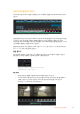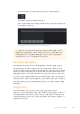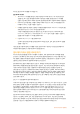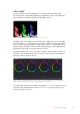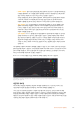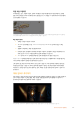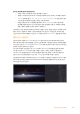User's Manual
예를 들어, 인물의 주변을 제외한 채 인물에만 색상 및 콘트라스트 수정 사항이 적용되도록 할 경우,
인물 위에 윈도우를 적용하여 지속적으로 추적하도록 설정할 수 있습니다. 이러한 방식의 색보정 효과를
사용하면 원하는 특정 부분에 관객의 시선을 집중시킬 수가 있습니다.
클립에 파워 윈도우 추가하기
1
새로운 시리얼 노드를 추가하세요.
2
‘Window’ 팔레트를 열고 원하는 모양의 윈도우 아이콘을 클릭하세요. 선택한 윈도우 도형이
노드에 나타납니다.
3
도형 주위에 있는 파란색 포인트를 드래그하여 크기를 조절합니다. 빨간색 포인트는 테두리의
소프트니스를 조절합니다. 중앙에 있는 포인트를 드래그하여 색보정을 적용하려는 부분에
도형을 올려놓으세요. 중앙 포인트에 연결된 포인트를 사용하면 윈도우를 회전시킬 수 있습니다.
이제 이미지의 선택된 부분에만 색보정을 실행할 수 있습니다.
세컨더리 색보정 단계에서 사용하는 파워 윈도우는 이미지의 특정 부분에만 효과를 적용합니다
윈도우 트래킹
카메라 또는 숏의 피사체 및 특정 부분이 움직일 수 있으므로 DaVinci Resolve의 강력한 트래킹 기능을
사용하여 항상 윈도우가 선택한 피사체 및 영역에 적용되도록 설정할 수 있습니다. 트래킹 기능은
카메라의 패닝, 틸팅, 줌, 회전 및, 클립의 물체를 자동으로 분석하여 화면 속 움직임에 따라 윈도우를
움직입니다. 트래킹 기능을 사용하지 않을 시에는 색보정이 적용하고자 하는 부분을 벗어나 다른 곳의
주의를 환기시키므로 의도하지 않은 결과를 초래할 수도 있습니다.
클립의 피사체 또는 특정 영역에 트래킹 기능을 사용하면 파워 윈도우가 움직임을 따라 움직입니다.
518
DaVinci Resolve 사용하기